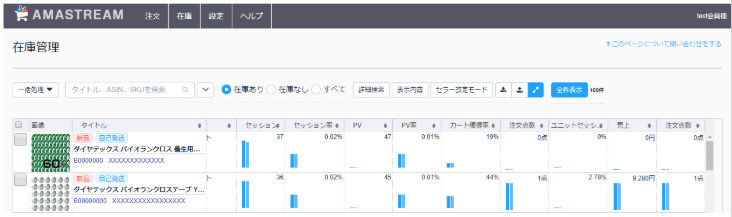セラーセントラルのビジネスレポートと自動で連携し、アマストリーム在庫管理画面やセラーセントラル在庫管理画面で、カート取得率などビジネスレポートのデータを閲覧することができます。
1日1回、自動で反映されますので、ビジネスレポートを確認するための手間が省けます。
ここでは、アマストリームのツール上にビジネスレポートの内容を表示するための設定方法についてご案内いたします。
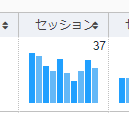
1.設定手順
1.1集計期間の設定を行う
①会員サイトにログインします。
②「設定」>「お客様情報」>「Amazon接続設定」内のセラー名をクリックします。
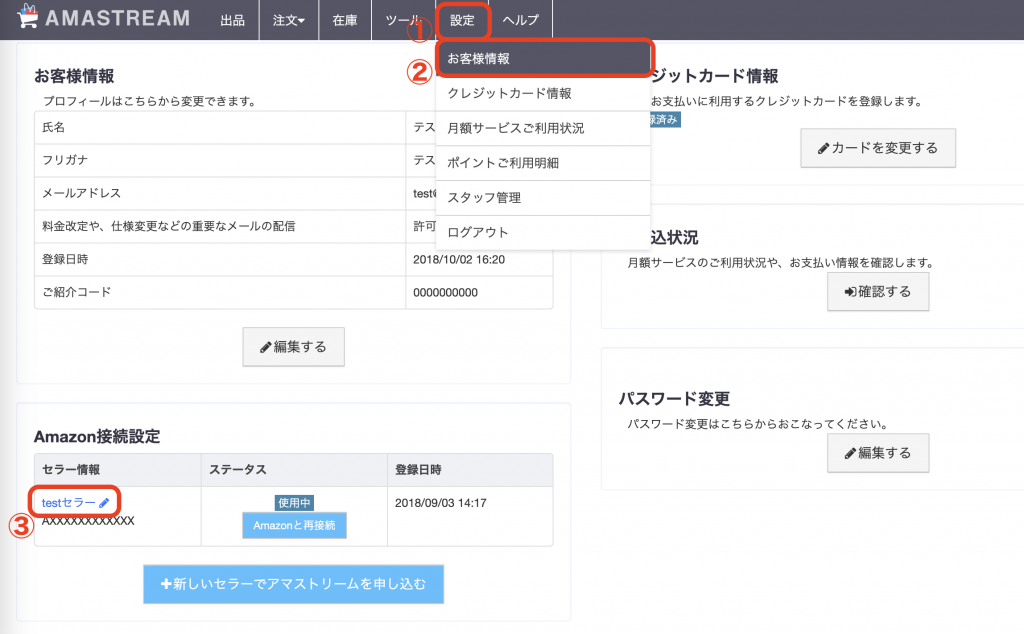
③セラー設定画面が開かれますので、「ビジネスレポート設定」にてご希望の集計期間を入力後、「登録」をクリックします。
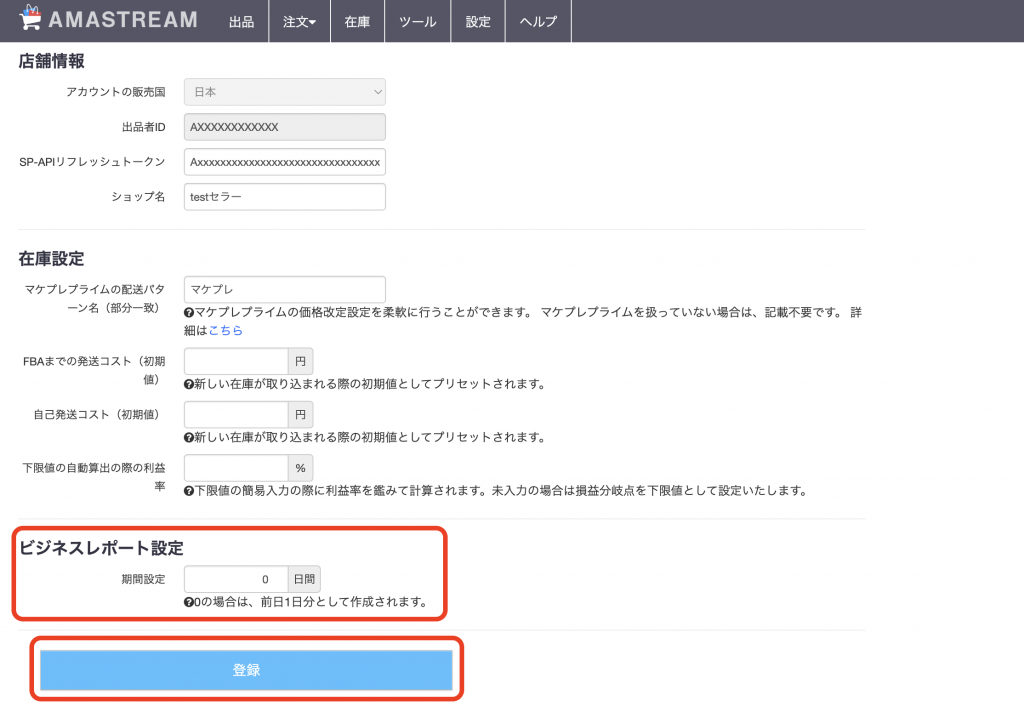
これで、集計期間の設定は完了です。
1.2アマストリーム在庫画面での設定
アマストリーム在庫画面上にビジネスレポートの値を表示させる場合は、以下の設定を行なってください。
①アマストリーム在庫管理画面を開きます。
②![]() のアイコンをクリックします。
のアイコンをクリックします。

③表示する項目一覧が表示されますので、ご希望の項目にチェックを入れ、「閉じる」で画面を閉じれば完了です。
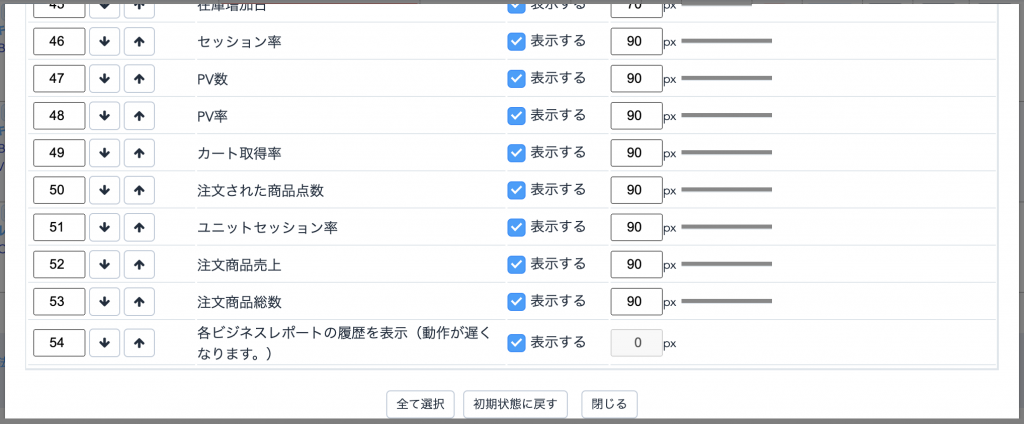
※「セッション数」「セッション率」「PV数」「PV率」「カート取得率」「注文された商品点数」「ユニットセッション率」「注文商品売上」「注文商品総数」「各ビジネスレポートの履歴を表示」の項目が、ビジネスレポートのデータを表示します。
これらの項目が、ビジネスレポートのどの項目にあたるのかにつきましてはこちらをご確認ください。
※「ビジネスレポートの履歴も表示」にチェックをすると、直近10日分のグラフも合わせて表示されます。
1.3セラーセントラル拡張機能での設定
セラーセントラル在庫管理画面にビジネスレポートの値を表示させる場合は、こちらの設定を行なってください。
2.注意事項
-
ビジネスレポートの集計は、Amazonの仕様上、当日分は含まれません。ビジネスレポートの集計期間にご注意ください。
期間設定例 集計されるレポート 1日間 前日の24Hのビジネスレポート 2日間 前日と、前々日のビジネスレポート -
期間設定が0の場合、前日(ビジネスレポート取り込みはAM9時~10時に行われるため、それ以前は前々日)1日分のデータが表示されます。
- 集計期間内に売上がない場合は、AmazonAPIの仕様上、外部ツール側でビジネスレポートのデータを取得することができないため、空欄となります。
- ビジネスレポート自体の値の正誤等につきましては、Amazon側に直接お問い合わせください。